Si vous êtes passé d’un PC Windows à un Mac, il peut prendre un certain temps pour vous habituer au nouveau système d’exploitation. Il y a quelques inconvénients que vous pourriez rencontrer, tels qu’une nouvelle interface, de nouveaux raccourcis et de nouveaux accessoires. Cependant, le plus gros problème auquel vous devez faire face réside dans les applications. Non seulement macOS ne prend pas en charge une variante d’applications tierces, mais vous découvrirez également que vos applications et jeux Windows préférés ne sont pas disponibles sur Mac. Heureusement, il est possible d’installer et d’exécuter ces applications sur macOS avec l’aide d’autres logiciels. Il y en a quelques-uns. Mais dans cet article, nous vous guiderons sur la façon d’exécuter des applications Windows sur un Mac avec Wine.
Qu’est-ce que le vin ?
Wine est un programme conçu pour exécuter des logiciels Windows sur des systèmes d’exploitation non Windows. Bien qu’il soit le plus souvent utilisé sous Linux, Wine peut exécuter des applications Windows directement sur un Mac. Il ne nécessite pas non plus de licence Windows ou de Windows fonctionnant en arrière-plan.

Comment obtenir Wine sur un Mac
Il existe plusieurs façons d’obtenir Wine sur un Mac. Le site officiel fournit désormais des versions officielles de Wine pour Mac. Cependant, ces binaires vous permettent d’exécuter des applications Windows, mais ne fournissent aucun outil utile pour l’installation et la configuration d’applications. Ils sont donc les meilleurs pour les utilisateurs avancés qui connaissent déjà le vin.
Au lieu de cela, vous devriez considérer l’un des programmes tiers qui utilisent le code source de Wine. Ces applications offrent une interface plus pratique qui vous aide à installer et à configurer rapidement des applications courantes. Ils effectuent souvent des réglages que vous devez effectuer à la main si vous utilisez le logiciel de base Wine. Ils incluent également leur propre logiciel Wine, il vous suffit donc de télécharger le programme d’installation.
Nous utiliserons WineBottler pour ce tutoriel. Cette application semble être l’option la plus populaire parmi les utilisateurs de Mac. Il peut créer un Mac.bundles d’applications pour les programmes Windows, qui vous permet d’exécuter des applications Windows comme des programmes macOS natifs.
Vous pouvez télécharger WineBottler ici. Assurez-vous d’obtenir la version compatible avec votre version macOS. Ouvrez le fichier DMG téléchargé. Faites glisser et déposez les applications Wine et WineBottler dans votre dossier Applications pour les installer. Vous pouvez ensuite lancer WineBottler à partir de votre dossier Applications.

Comment exécuter un logiciel Windows sur un Mac Avec WineBottler
WineBottler répertorie de nombreux programmes différents que vous pouvez facilement installer. Par exemple, vous pouvez installer différentes versions d’Internet Explorer si vous devez tester des sites Web avec eux sur votre Mac. La version Windows de Steam est également disponible, ce qui vous permet d’exécuter certains jeux Windows uniquement sur votre Mac. Choisissez l’une de ces options et WineBottler téléchargera, installera et configurera automatiquement ces applications sur votre Mac.
L’application installée apparaîtra sous l’onglet « Sur mon Mac » dans la fenêtre WineBottler. Vous pouvez également les désinstaller d’ici si vous le souhaitez. Cliquez sur une application et elle se lancera dans une fenêtre, vous verrez sa propre icône sur votre dock.

Pour exécuter une autre application qui n’apparaît pas dans la liste WineBottler, vous pouvez simplement la télécharger. Après cela, faites un clic droit ou Ctrl-cliquez sur son.fichier exe et sélectionnez Ouvrir avec > Vin. WineBottler vous permet d’exécuter rapidement le.exe directement si vous en avez besoin. Vous pouvez également choisir d’installer l’application sur un Mac.fichier d’application créé par WineBottler.

Si vous choisissez de le convertir en un ensemble d’applications macOS, vous serez redirigé vers l’écran Avancé de WineBottler. Importer le.fichier exe utilisé pour installer l’application et vous pouvez l’installer en tant que.app en utilisant les options ici.

Selon l’application, vous aurez peut-être besoin de diverses bibliothèques tierces de la liste Winetricks, des options de remplacement de la DLL ou des arguments d’exécution ici pour le faire fonctionner. Cependant, ce n’est souvent pas nécessaire. Exécuter .les fichiers exe directement avec Wine devraient généralement fonctionner.
Pour vous assurer que le logiciel PC que vous souhaitez utiliser est compatible avec WineBottler, recherchez-le dans la base de données de l’application ici.
Exigences
Pour installer Wine sur votre Mac, vous aurez besoin des éléments suivants:
Si vous êtes sur un Mac exécutant OS X 10.10 (Yosemite) ou une version ultérieure, tout devrait bien se passer.
Un compte avec des privilèges d’administration, avec un mot de passe requis
Une connexion Internet
Pour savoir quelle version de macOS vous utilisez, allez à l’extrême gauche de la barre d’outils et sélectionnez « À propos de Ce Mac. »Sous le grand « macOS » ou « OS X », recherchez votre numéro de version. Vous êtes bon si c’est 10,10 ou plus.
Vous avez besoin d’un compte Administrateur sur votre Mac car seuls les administrateurs peuvent installer des programmes. Lors de l’installation, vous devrez être connecté à ce compte administrateur. Un compte administrateur est un compte qui dispose de droits d’administration.
Installation de Wine sur Mac OS Monterey Big Sur
Wine fonctionne correctement sous macOS Big Sur, mais uniquement sur les machines avec processeurs Intel.
Installation de Wine sur Mac OS Monterey
Si vous avez un ordinateur arm61 Apple Silicon/M1 avec Mac OS Monterey installé, Crossover 20 (une version commerciale de Wine) peut être utilisé. Cette installation a été largement testée par Codeweavers.com , et cela semble bien fonctionner.
Alternatives
Lorsqu’il s’agit d’exécuter Windows sur macOS, WineBottler n’est pas nécessaire la meilleure option pour vous. En fait, ce sera plus utile si vous avez un seul programme ou une poignée de programmes qui fonctionnent bien.
Si vous souhaitez tester beaucoup de logiciels ou si vous utilisez des logiciels que Wine ne supporte pas bien, vous devriez utiliser des machines virtuelles à la place. Ceux-ci offrent une compatibilité plus ou moins garantie avec les logiciels Windows sur un Mac
Il existe également d’autres logiciels qui vous permettent d’exécuter l’application Windows sur votre Mac sans installer Windows lui-même. Certains d’entre eux sont également des programmes à base de vin, comme PlayOnMac, Wineskin et Crossover. Crossover est la seule option qui n’est pas gratuite, mais elle offre l’interface la plus propre ainsi que des outils plus puissants.
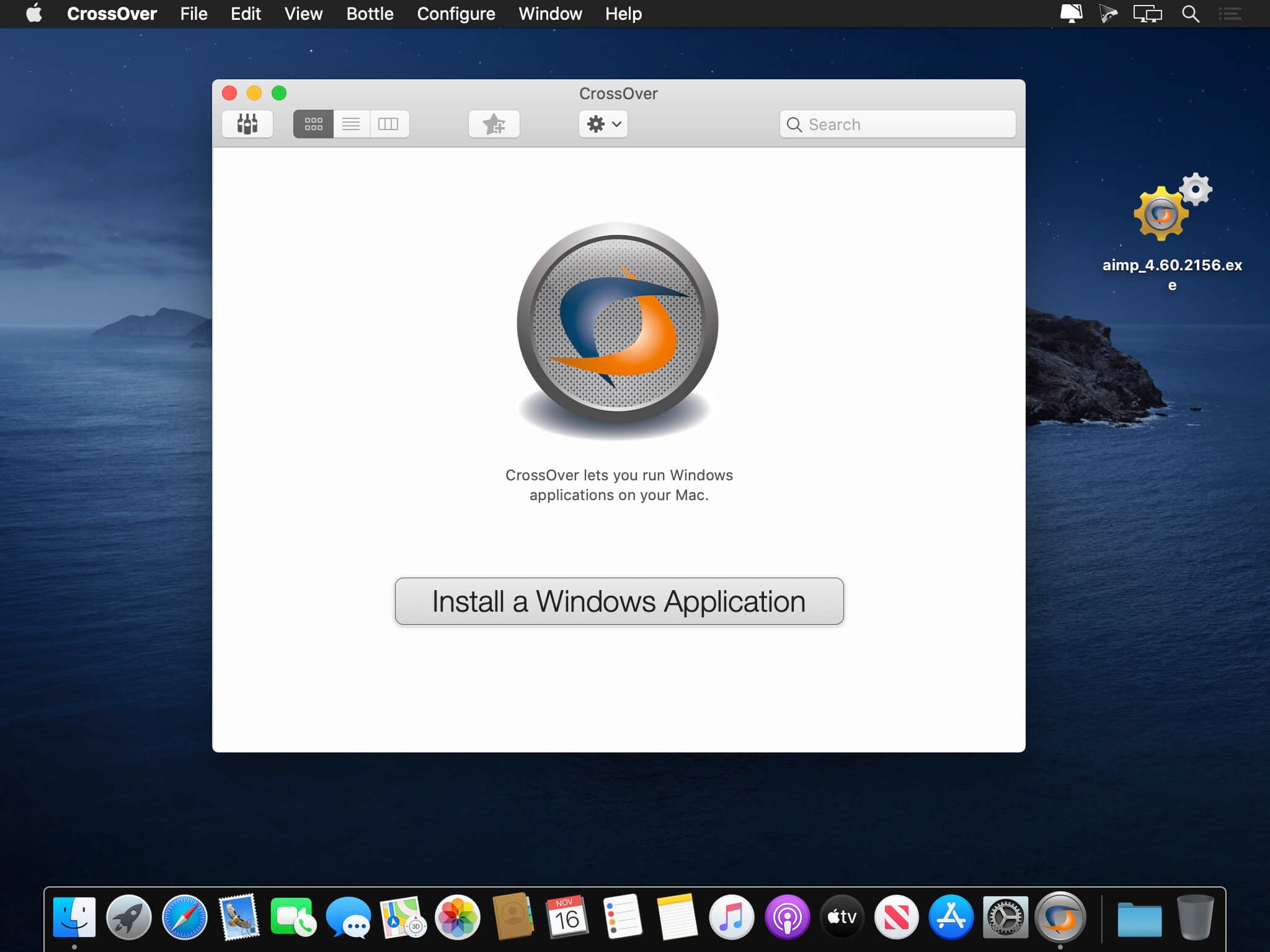
Vous pouvez toujours essayer la manière traditionnelle en utilisant BootCampAssistant. C’est un utilitaire préinstallé sur les modèles Mac récents basés sur Intel. En installant une installation séparée de Windows 10 sur votre Mac, BootCamp vous permet de basculer facilement entre macOS et Windows. Vous pouvez trouver notre guide sur la façon de l’utiliser ici. Cependant, cette méthode nécessite de redémarrer votre Mac afin de basculer entre les systèmes d’exploitation. En outre, il nécessite une assez grande quantité de stockage et de ressources de votre Mac.

ParallelDesktop est un autre choix incroyable pour vous. Ce programme vous permet également d’installer une copie de Windows 10 sur votre Mac. Mais contrairement à BootCamp, vous n’avez pas besoin de redémarrer votre ordinateur pour basculer entre le système d’exploitation. Au lieu de cela, vous pouvez exécuter Windows et macOS en parallèle car Windows apparaîtra sous la forme d’une fenêtre d’application. ParallelDesktop est utile si vous devez déplacer vos fichiers entre les systèmes d’exploitation ou effectuer des comparaisons. Bien sûr, cela nécessite également un grand nombre de ressources. Vous pouvez consulter ce guide pour plus d’informations.
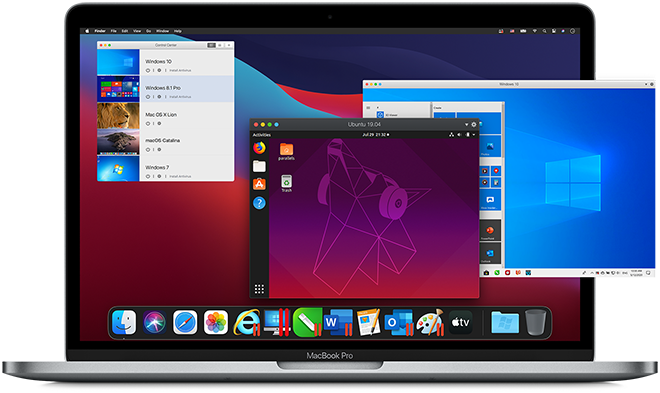
Le Verdict
Et c’est ainsi que vous exécutez des applications Windows sur un Mac avec Wine. WineBottler peut ne pas transformer votre Mac en PC, mais si vous avez juste besoin d’utiliser un ou deux programmes Windows. C’est un excellent moyen d’accéder au logiciel dont vous avez besoin sans installer un deuxième système d’exploitation sur votre ordinateur. Sinon, vous pouvez essayer les alternatives mentionnées.